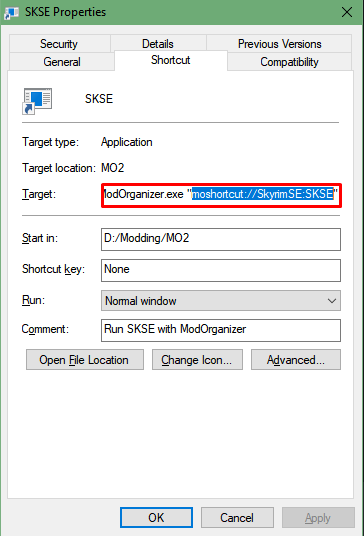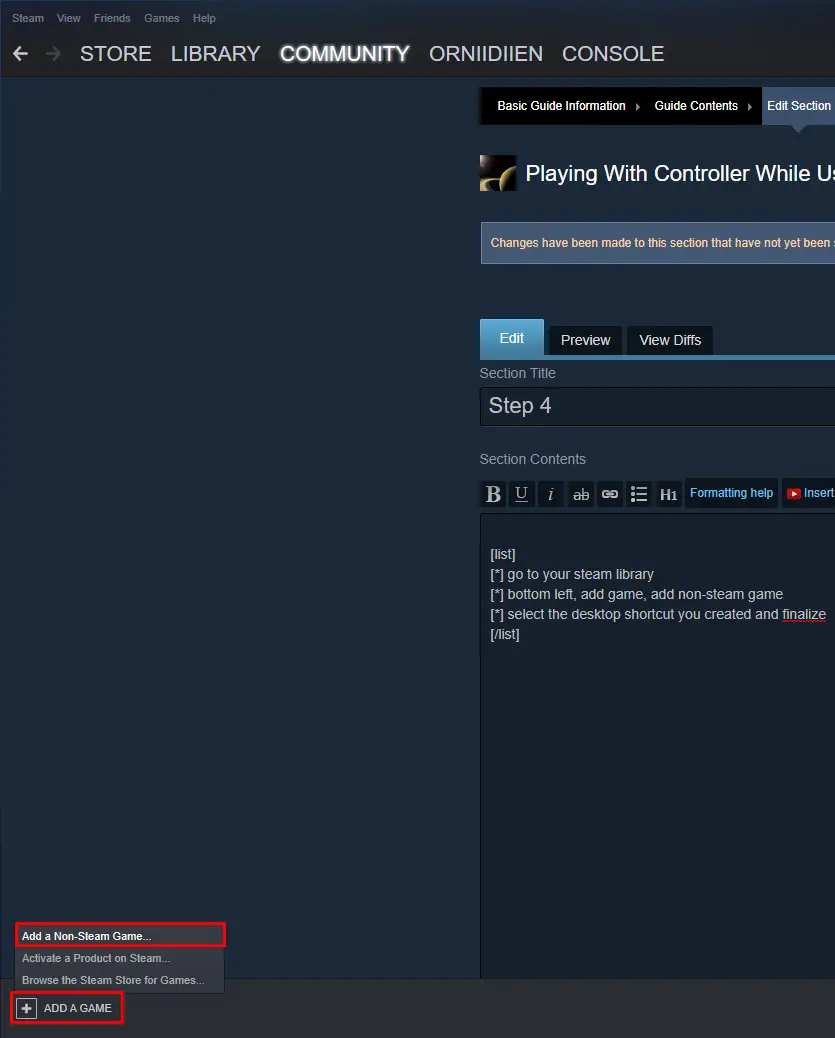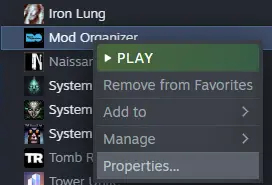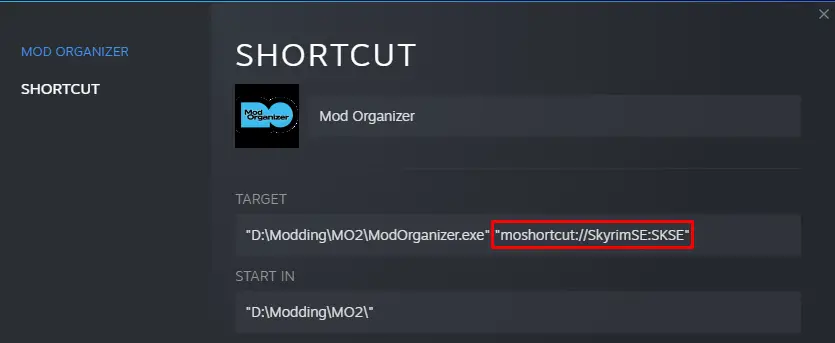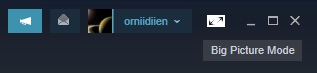Vous identifiez-vous à ma difficulté à modifier ce jeu ET à utiliser un Dualshock 4 ou autre manette moderne pour jouer sur PC? Alors vous’je suis putain’ chance!
Étape 1
- DocumentsMes jeuxSkyrim Special Edition – supprimer skyrim.ini et skyrimprefs.ini
- steamappscommonSkyrim Édition Spéciale – supprimer controlmap_custom.txt
Étape 2
lancez le jeu régulièrement avec Steam; skyrim.ini + skyrimprefs.ini se régénérera automatiquement, controlmap_custom.txt se régénérera dès que vous relierez des touches/boutons
Étape 3
- ouvrir l'organisateur de modules 2
- sélectionnez SKSE dans la liste déroulante, créer un raccourci sur le bureau
- va dans le raccourci’propriétés, cible, copier n'importe quoi’s dans la deuxième série de guillemets. quelque chose comme: « pas de raccourci://extension de script Skyrim »
Étape 4
- va dans ta bibliothèque Steam
- en bas à gauche, ajouter un jeu, ajouter un jeu non Steam
- sélectionnez le raccourci sur le bureau que vous avez créé et finalisez
Étape 5
- allez dans les propriétés de ce nouveau raccourci Steam
- coller dans le « pas de raccourci » vous avez copié à la fin de la cible
Félicitations. vous pouvez maintenant lancer Skyrim SE via SKSE via MO2 via Steam. pourquoi Dieu nous a-t-il laissé tomber
Étape 6
- prends ta manette. Pour autant que je sache, Xbox 360 les contrôleurs devraient fonctionner, et Dualshock 4 (PS4) fonctionnera si vous suivez les instructions
- (Double choc 4) si tu ne le fais pas’je ne l'ai pas déjà, obtenir DS4Windows. cela vous permettra de « imiter » un 360 contrôleur
- branchez votre manette
Étape 7
- aller sur Steam, en haut à droite, lancer en mode Big Picture
- trouvez Mod Organizer dans votre bibliothèque
- DÉBRANCHEZ votre manette. c'est important
- lancer le jeu. vous devriez voir le terminal de commande apparaître lorsque le lanceur SKSE lance le jeu
au fur et à mesure que le jeu se charge, vous devriez voir la superposition Steam Big Picture en bas à droite vous indiquant comment accéder à la communauté Steam avec votre manette.. rats congas. Big Picture fonctionne
Étape 8
- continuez votre dernière sauvegarde, ça devrait marcher
- va dans ton journal.
- VOICI pourquoi vous deviez débrancher votre contrôleur. probablement à cause du fait que vous avez régénéré le .inis dans votre dossier de documents, la boîte de dialogue du didacticiel pour le journal apparaîtra et vous pourrez ou non la quitter avec votre contrôleur car, pour une raison quelconque, le bouton de sortie a décidé de ne pas fonctionner.. ET BIEN SUR si vous aviez branché votre manette ET que vous la DÉBRANCHEZ MAINTENANT, tout le jeu se fige. OUAIS
- de toute façon, en supposant que vous ayez réellement débranché votre contrôleur, quitter la boîte de dialogue du didacticiel
- allez dans les paramètres de jeu et assurez-vous que l'option Contrôleur est cochée
- quittez votre journal et entrez dans le jeu réel
Étape 9
- branchez votre contrôleur
- remapper tous les boutons dont vous pourriez avoir besoin pour remapper
- bravo. ça devrait fonctionner
Prime (Toujours important)
tout devrait bien fonctionner à condition qu'à partir de maintenant vous lancez votre MO2 depuis Steam en mode Big Picture, si votre manette est branchée au début ou non.
si tu commences un nouveau jeu, il serait sage de garder votre manette débranchée jusqu'à ce que vous ayez suivi le didacticiel du journal.
C'est tout ce que nous partageons aujourd'hui pour cela Les parchemins anciens V: Skyrim Édition Spéciale guide. Ce guide a été initialement créé et rédigé par ornidien. Si nous ne parvenons pas à mettre à jour ce guide, vous pouvez trouver la dernière mise à jour en suivant ceci lien.